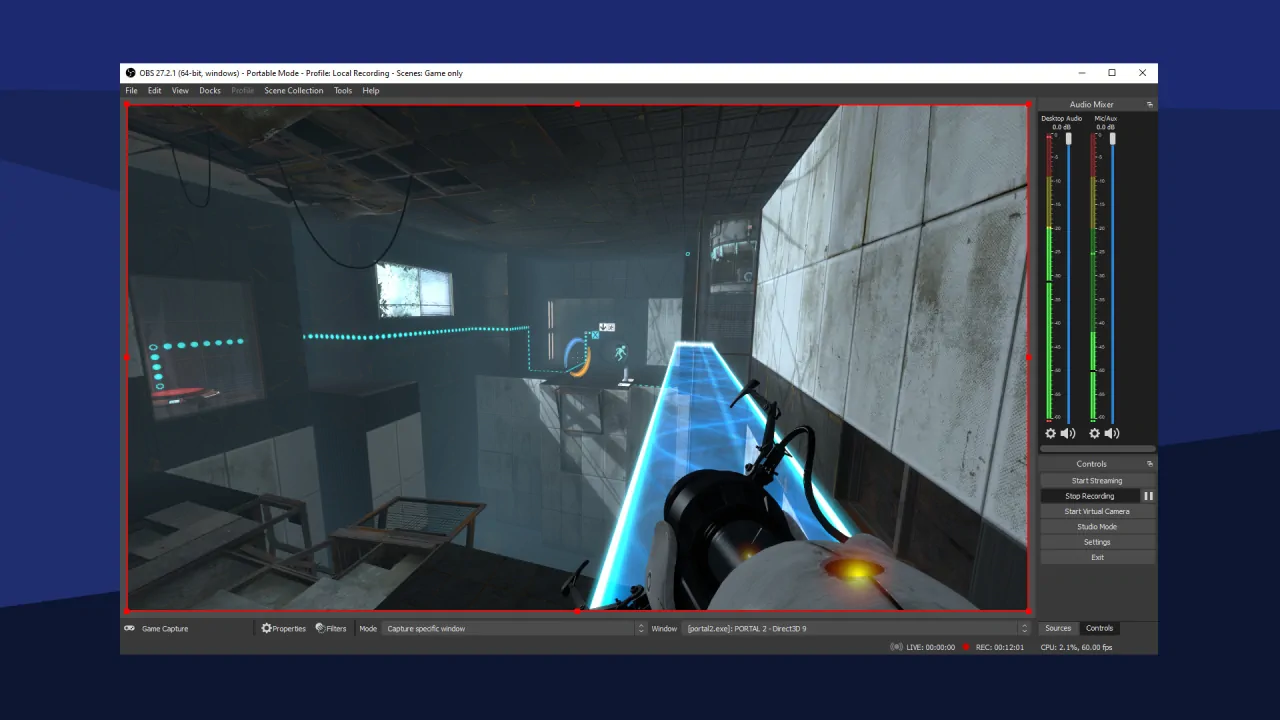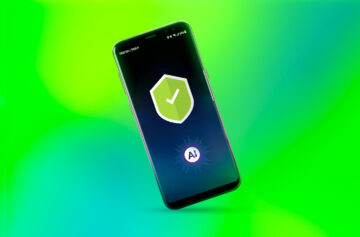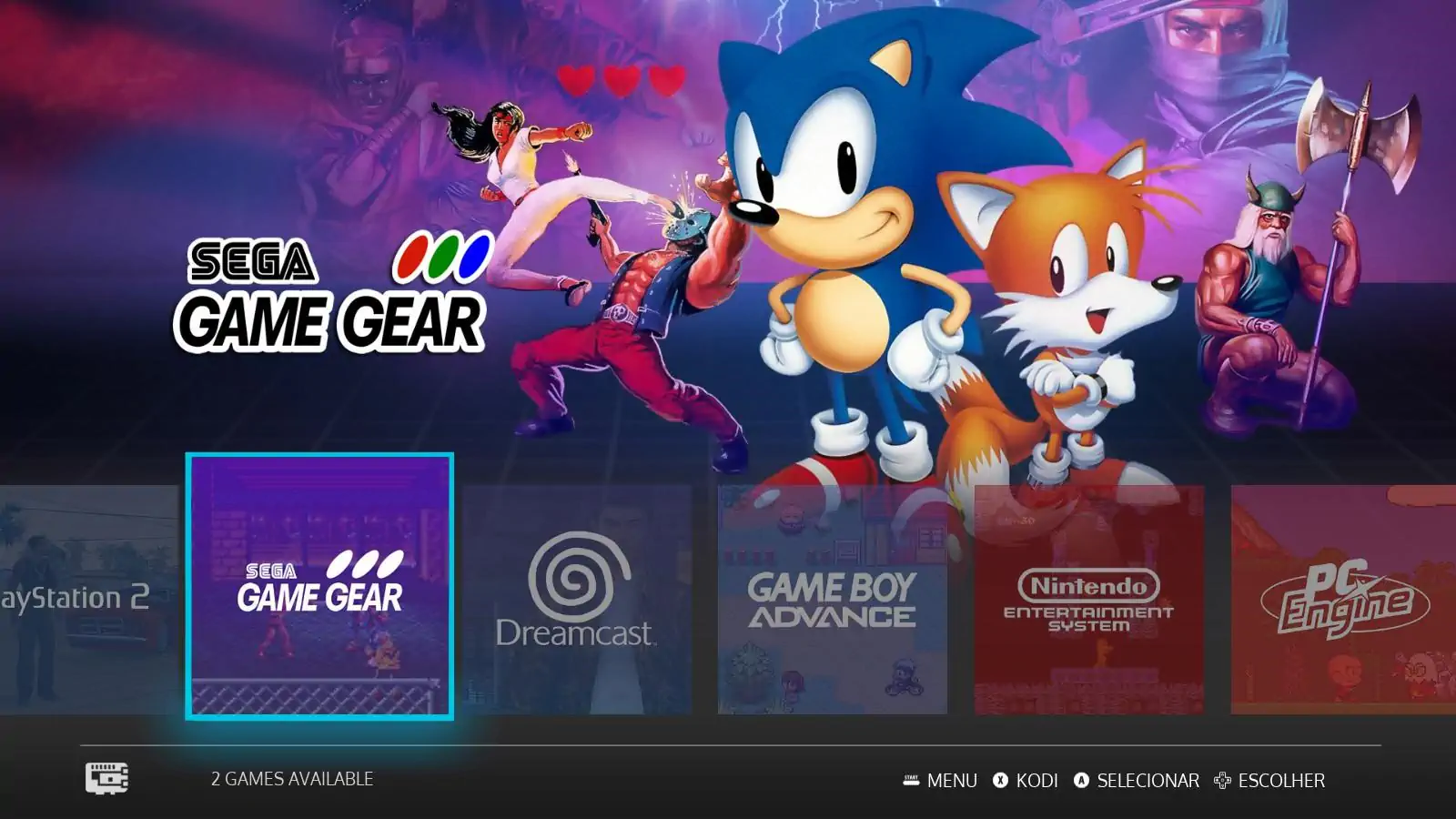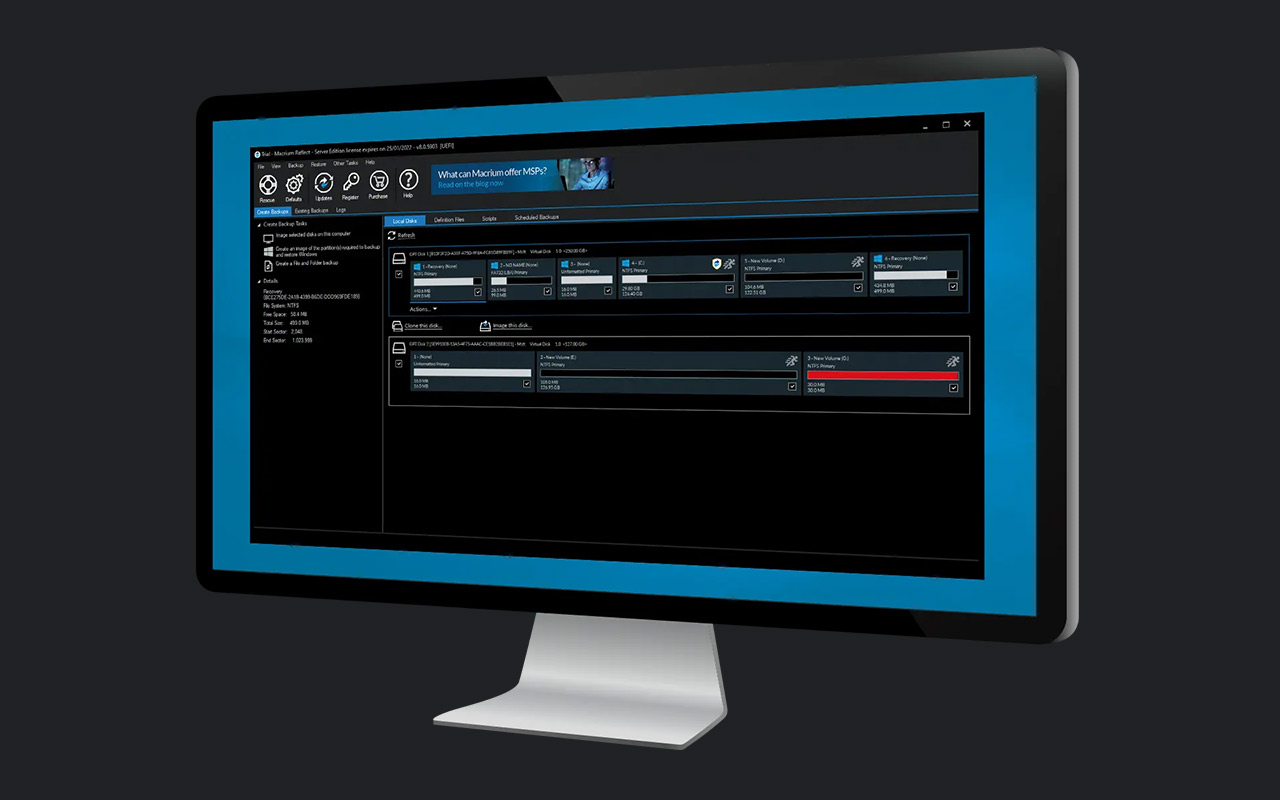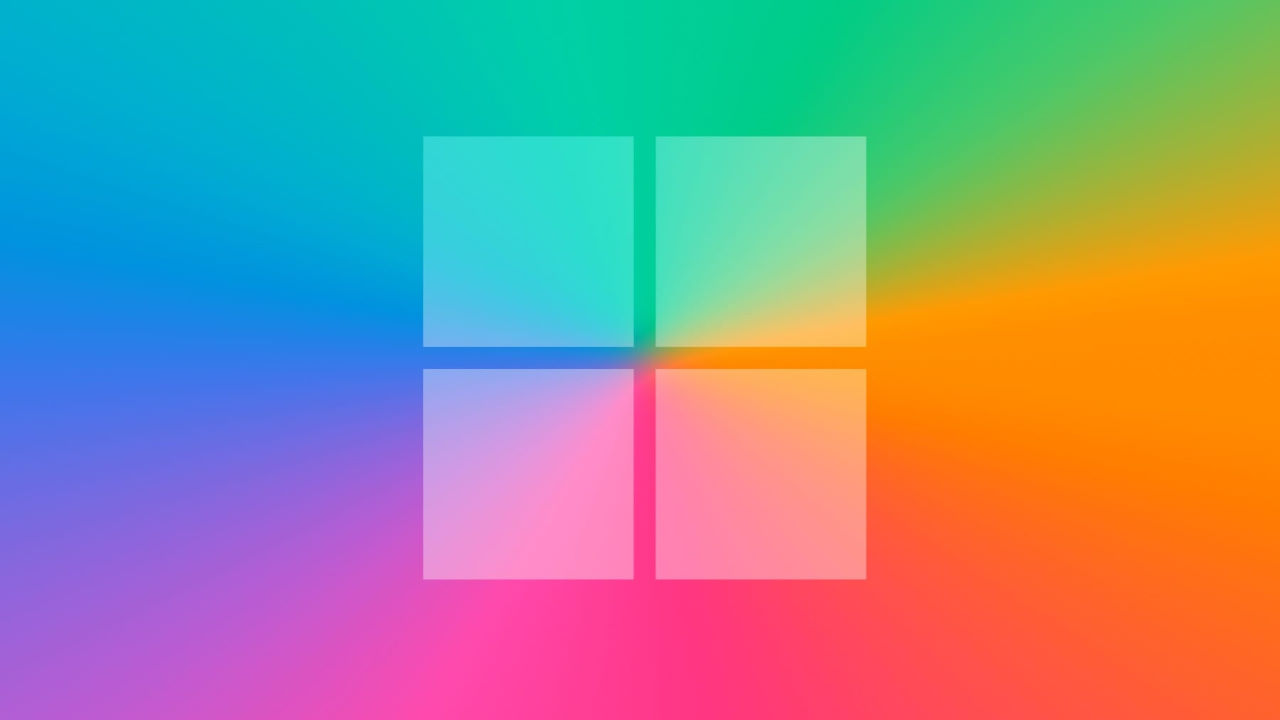Descubre cuáles son los mejores grabadores de pantalla gratuitos para PC y Mac.
Los mejores grabadores de pantalla gratuitos facilitan la grabación de cualquier actividad realizada en tu PC o Mac, sea cual sea tu presupuesto.
Populares para grabar webinars, reuniones, seminarios web, formación e incluso juegos, los mejores grabadores de pantalla suelen tener funciones avanzadas y efectos avanzados como transiciones, edición de vídeo y grabación 4K.
Pero no hace falta que te gastes un dineral si tienes un presupuesto limitado. El software de grabación de pantalla gratuito también puede venir equipado con todas las herramientas que necesitas para dar un toque profesional a la postproducción. Algunas aplicaciones son muy sencillas de ejecutar, pero los programas de grabación de pantalla gratuitos más potentes pueden requerir algo de tiempo de configuración en tu portátil profesional.
Si estás creando proyectos más complejos, como cortar clips para redes sociales o editar vídeos para YouTube, vale la pena señalar que algunos de los mejores programas de edición de vídeo también incorporan software de captura de pantalla.
Para ayudarte a encontrar la aplicación de captura de pantalla adecuada, hemos analizado los mejores grabadores de pantalla gratuitos para Windows y Mac, teniendo en cuenta desde la experiencia de usuario y el rendimiento hasta la salida y las actualizaciones opcionales.
Grabador de pantalla gratis para PC: Las mejores opciones (2023)
- OBS Estudio
- FlashBack Express
- ShareX
- Debut Video Capture
- Icecream Screen Recorder
- Apowersoft Free Online Screen Recorder
- Screencast-O-Matic
1. OBS Estudio
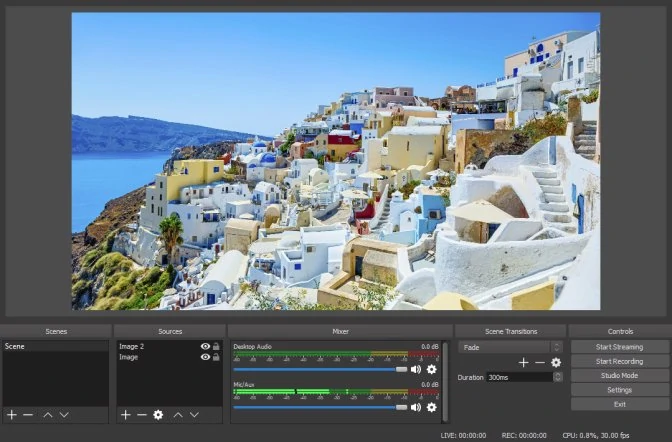
- Plataforma: Windows, macOS, Linux
Si buscas un programa gratuito para grabar tus partidas de videojuegos, OBS Studio es sin duda el mejor grabador de pantalla gratuito para ti. A diferencia del muy popular FRAPS (que sólo te permite grabar durante 30 segundos de un tirón a menos que hayas comprado una licencia, y aplica una marca de agua a las imágenes resultantes), OBS Studio es de código abierto, y completamente gratis para usar sin restricciones.
OBS Studio admite tanto el streaming como la grabación en alta definición, sin restricciones en cuanto al número o la duración de tus creaciones. Puedes transmitir en directo a Twitch o YouTube gaming, guardar proyectos y volver a ellos más tarde, o codificar tus secuencias en formato FLV y guardarlas localmente.
Dado que OBS Studio puede grabar directamente desde tu tarjeta gráfica, es capaz de capturar imágenes de juegos que se ejecutan en modo de pantalla completa (muchos otros grabadores de pantalla sólo pueden grabar si el juego está en ventana), con teclas de acceso rápido personalizables para controlar la grabación. OBS Studio también puede aprovechar al máximo las CPU multinúcleo para mejorar el rendimiento y puede grabar a 60FPS (o incluso más).
Sin embargo, todas esas fantásticas prestaciones tienen el inconveniente de que su curva de aprendizaje es muy empinada. Los principiantes pueden sentirse desconcertados por la interfaz, a menudo abrumadora. Cuando probamos OBS Studio, encontramos algunos fallos y situaciones frustrantes, si bien «puede parecer un poco abrumador cuando empiezas, pero posee muchas herramientas que te ayudarán a crear grandes contenidos. Sólo tienes que acostumbrarte a la interfaz». Para una versión más sencilla de OBS Studio, sin embargo, recomendamos echar un vistazo a Streamlabs.
Aún así, se trata de un inconveniente menor para una herramienta de grabación de pantalla que, por lo demás, es excelente. OBS Studio puede tardar un poco en configurarse exactamente como quieres, pero esta herramienta increíblemente potente es, sin lugar a dudas, el mejor grabador de pantalla gratuito para juegos.
Pros
- Streaming y grabación en HD
- Sin restricciones en la duración de los vídeos
- De código abierto y sin anuncios
Contras
- La instalación tarda un poco
- Difícil curva de aprendizaje
- La versión para macOS es anticuada
2. FlashBack Express
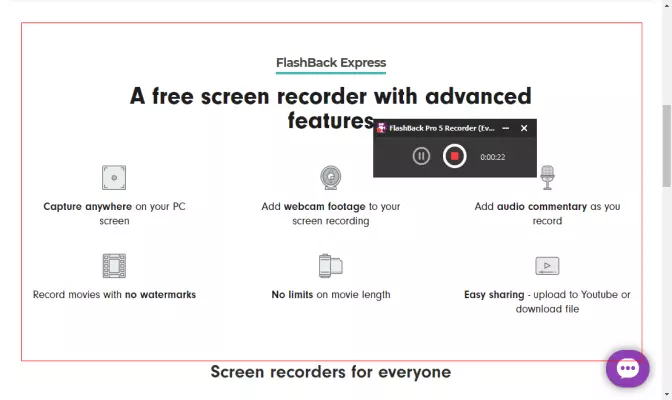
Plataforma: Windows
OBS Studio es nuestro grabador de pantalla gratuito favorito, pero Flashback Express le sigue muy de cerca. A pesar de ser una versión gratuita de un programa de pago, FlashBack Express no pone feas marcas de agua sobre tus grabaciones ni impone límites de tiempo, y está repleto de funciones y herramientas que rivalizan con muchos programas de pago. Su interfaz es menos intimidatoria que la de OBS Studio, así que si nunca has utilizado un grabador de pantalla, es una opción excelente.
Puedes grabar desde toda la pantalla, una ventana, un área seleccionada o una webcam. Una vez terminada, la grabación aparecerá en un sencillo editor, donde podrás recortarla para adaptarla a tus necesidades y exportarla a YouTube, a un servidor FTP o a tu PC.
Todo esto es bastante estándar para un grabador de pantalla gratuito, pero si te tomas un minuto para sumergirte en las opciones avanzadas de Flashback, encontrarás una gran cantidad de ajustes cuidadosamente diseñados que harán que tus grabaciones de escritorio tengan un aspecto verdaderamente profesional. El grabador puede ocultar automáticamente las contraseñas introducidas en la pantalla, sustituir tu loco fondo de pantalla por uno liso, ocultar los desordenados iconos del escritorio y resaltar el puntero del ratón para que sea más fácil de seguir. También hay un modo específico para juegos que te permite definir el número de fotogramas grabados por segundo.
No hay límite en la duración de las grabaciones a menos que elijas uno, lo que puede ser útil si existe la posibilidad de que dejes el grabador en marcha accidentalmente. También puedes optar por dividir las grabaciones largas en trozos, un detalle muy útil para evitar crear archivos enormes y difíciles de manejar. Además, tus grabaciones no llevarán marca de agua.
Tras una reciente actualización, Flashback Express puede exportar en formatos WMV, AVI y MP4, lo que elimina la necesidad de un conversor de vídeo independiente, y ya no requiere una clave de licencia gratuita para su activación: sólo tienes que instalar el software y estarás listo para empezar a grabar.
Pros
- Interfaz bien diseñada
- Elección de formatos de salida
- Graba desde pantalla o webcam
Contras
- Algunas herramientas son de pago
- Versión gratuita limitada a 720p
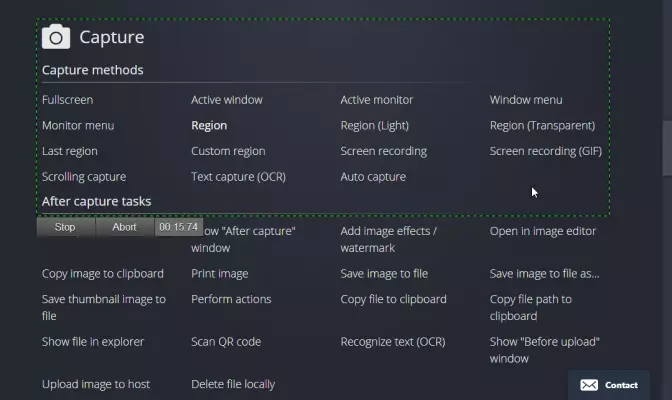
Plataforma: Windows
ShareX es una herramienta gratuita de captura y grabación de pantalla sólo para PC, y sin duda te dará una buena impresión cuando la uses: puede que no parezca gran cosa, pero tiene todo lo que hay que tener. Bajo una interfaz escasa se esconden numerosas herramientas que te ayudarán a hacer que tu grabación de pantalla brille con luz propia.
Entre ellas se incluye la posibilidad de seleccionar la parte exacta de la pantalla que te gustaría conservar, utilizando herramientas de rectángulo, elipsis e incluso a mano alzada. También tienes un sinfín de opciones para marcar y anotar las imágenes capturadas. Entre ellas se incluyen bordes de colores, líneas y flechas para señalar áreas específicas, cuadros de texto, números secuenciales, etc. Incluso tienes la posibilidad de pixelar o difuminar secciones sensibles que prefieras no compartir, o utilizar una lupa para hacer zoom en una zona determinada.
También es posible realizar capturas de pantalla, pero antes hay que descargar un programa específico, y los ajustes de audio no están activados por defecto.
No hay marcas de agua ni límites de tiempo de los que preocuparse, pero la interfaz no es la más intuitiva del mundo, así que lo mejor es que utilices atajos de teclado. Como referencia rápida, puedes iniciar una grabación pulsando Shift + Imprimir pantalla, y detenerla de nuevo usando Ctrl + Shift + Imprimir pantalla.
Es una pena que la interfaz sea tan escasa y poco atractiva. Sin embargo, se trata de un pequeño precio a pagar a cambio de tantas prestaciones y versatilidad.
Pros
- Permite capturar como archivo de vídeo o GIF
- Decenas de opciones de exportación
- También es ideal para capturas de pantalla estáticas
Contras
- No apto para juegos
4. Debut Video Capture
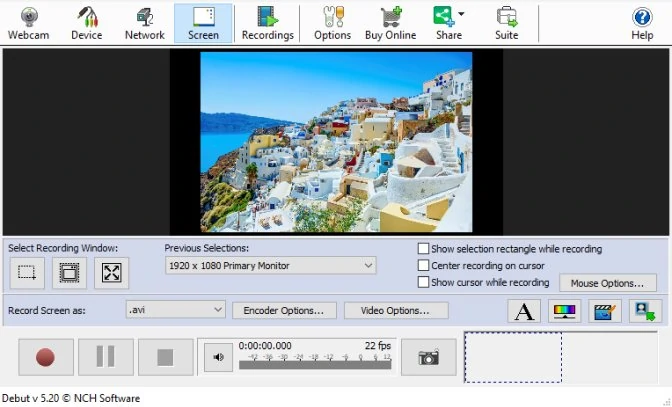
Plataforma: Windows, Mac
Debut Video Capture de NCH Software es uno de los mejores grabadores de pantalla gratuitos, sobre todo para usuarios domésticos. Los usuarios comerciales tendrán que adquirir una licencia de por vida o una suscripción que, en comparación con productos similares de la competencia, resulta más bien barata.
Debut es una herramienta de grabación de pantalla multiplataforma para capturar la pantalla de tu ordenador y otros dispositivos conectados y compatibles. Y, en general, ofrece exactamente la experiencia que cabría esperar.
Durante nuestras pruebas, nos pareció que el software de grabación de pantalla funcionaba muy bien, permitiendo a los usuarios capturar audio y vídeo de múltiples fuentes con relativa facilidad.
La interfaz puede parecer un poco anticuada, pero viene con una gran cantidad de funciones y opciones de personalización. La aplicación de grabación de pantalla captura todos los dispositivos seleccionados por separado, lo que facilita mucho la edición posterior. Sin embargo, tendrás que hacerlo con un programa de edición de vídeo, ya que Debut ofrece pocas posibilidades de edición, aparte del recorte.
No hay herramientas de edición de postproducción, pero puedes aplicar filtros y añadir tus propios pies de foto y marcas de agua antes de empezar a grabar.
La herramienta tiene un inconveniente. Al revisar Debut Video Capture, lamentablemente nos encontramos con un problema importante en Mac, ya que no pudimos encontrar una manera de grabar directamente el audio del sistema. Todas las opciones que probamos fallaron, aparte de grabarlo a través de un micrófono – lo que condujo a una calidad mucho más baja. No encontramos este problema en PC.
Puedes descargarte el programa gratis para uso no comercial, o hacerte con la edición Home (35 $), o la Pro (40 $) para uso personal y comercial.
Pros
- Fácil de usar
- Incluye funciones de primer nivel, como grabaciones programadas
- Puede grabar desde webcams y cámaras IP
Contras
- Tiene un aspecto un poco anticuado
- Problemas para capturar audio en Mac
5. Icecream Screen Recorder
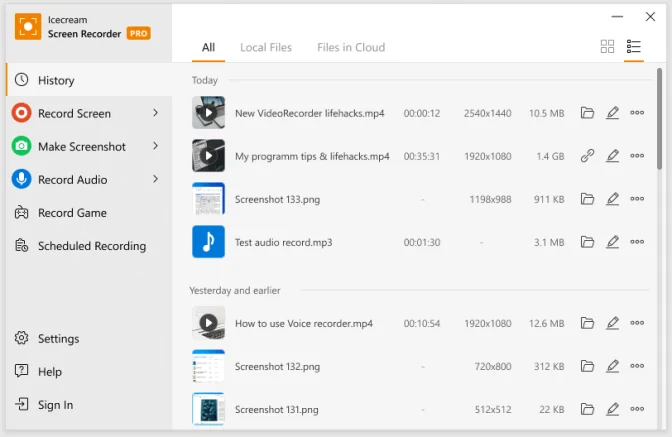
Plataforma: Windows, Mac, Android
Icecream Screen Recorder es ideal cuando no necesitas las grandes prestaciones de programas como Camtasia u OBS Studio. Este software de captura de pantalla, disponible en Windows y Mac, es una alternativa más compacta y amigable, especialmente para aquellos que buscan el mejor grabador de pantalla para ordenadores de gama baja. .
Basta con iniciarlo, hacer clic en el botón de grabación, seleccionar la parte de la pantalla que se desea grabar y listo.
Elegir el área de grabación y guardar las imágenes no puede ser más fácil, aunque, francamente, no es la herramienta más precisa. El software de grabación de pantalla te permite dibujar sobre las imágenes, añadir una cámara web, hacer zoom durante las capturas y seleccionar la calidad final del vídeo.
La versión gratuita tiene límites, como la restricción de cinco minutos. Si quieres olvidarte de esta limitación, puedes actualizar a la versión Pro y acceder a más formatos de salida, convertir entre formatos, añadir marcas de agua y programar grabaciones de pantalla. Todas ellas funciones que pueden resultar muy útiles.
Pros
- Grabador de pantalla rápido y sencillo
- Herramientas de zoom y anotación incluidas
Contras
- La interfaz sencilla no siempre es intuitiva
6. Apowersoft Free Online Screen Recorder
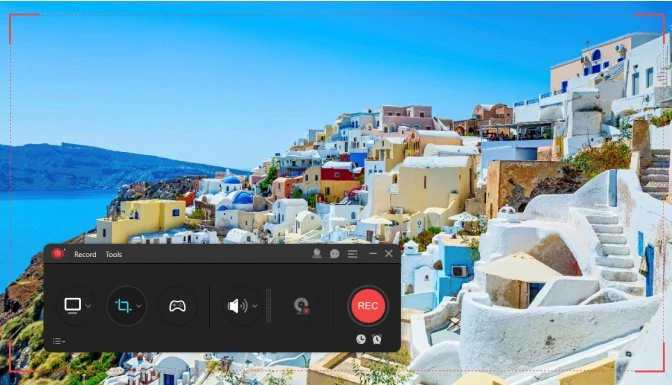
Plataforma: Windows, macOS, Linux (en navegador)
Si quieres grabar una presentación, una demostración de software o un tutorial, no dudes en probar el Grabador de Pantalla Online Gratis de Apowersoft. Esta herramienta basada en navegador puede no ser adecuada para juegos, pero es el mejor grabador de pantalla gratuito para cualquier otra tarea.
La primera vez que utilices el Grabador de Pantalla Online Gratis de Apowersoft, se te pedirá que descargues una pequeña aplicación de lanzamiento. A continuación, se te proporcionará una barra de control repleta de más opciones que las que encontrarás en la mayoría de software de grabación de pantalla de escritorio. Puedes capturar imágenes de tu escritorio o de una webcam, y grabar audio de tu PC, del micrófono, de ambos o de ninguno.
Puedes grabar toda la pantalla, seleccionar un área manualmente o elegir una de las resoluciones preestablecidas – ideal si estás grabando un clip para YouTube, por ejemplo, y no quieres utilizar un editor de vídeo por separado para cambiar el tamaño más tarde.
El Grabador de Pantalla Online Gratis de Apowersoft también ofrece atajos de teclado personalizables para mayor rapidez y comodidad. Puedes elegir si incluir o no el cursor en la grabación y elegir entre una gama de formatos de salida incluyendo MP4, WMV, AVI, MOV y muchos más. Incluso puedes añadir anotaciones durante la grabación.
Una vez que hayas terminado, puedes guardar la grabación como archivo de vídeo o GIF, subirla directamente a YouTube o Vimeo, o enviarla a Google Drive o Dropbox. También puedes editar el clip. Al seleccionar esta opción, se descargará un componente adicional – el Editor de Vídeo de Apowersoft – que te permitirá realizar ajustes sencillos antes de exportar el vídeo en el formato que prefieras. Una herramienta realmente excepcional.
Pros
- Sin límites de tiempo ni marcas de agua
- Muchas opciones de exportación
- Puede grabar desde cámaras web
Contras
- No es adecuado para juegos
7. Screencast-O-Matic
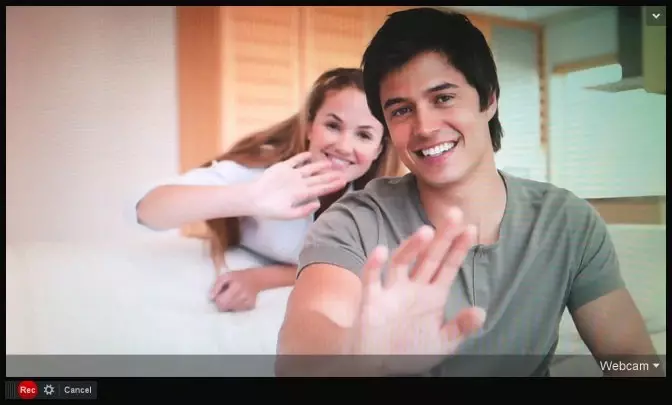
Plataforma: Windows, macOS, ChromeOS (en navegador)
Screencast-O-Matic es un interesante grabador de pantalla gratuito ya que ofrece un montón de cosas gratis: puedes grabar fácilmente tu pantalla, webcam o ambas con sólo unos clics, y aplicar llamadas en directo, mientras realizas tu charla. Eso sí, las posibilidades de edición son mínimas.
Nos pareció que la aplicación de grabación de pantalla era fácil de usar. Sin embargo, la experiencia posterior a la edición y exportación es un poco decepcionante. Después de editar y exportar tu grabación de pantalla, ésta se descarta automática e instantáneamente al cerrarse la aplicación. Es un defecto innecesario en un grabador de pantalla por lo demás fácil de usar para tu navegador.
El grabador de pantalla gratuito debería satisfacer las necesidades de la mayoría de los usuarios ocasionales. Aunque también hay disponibles tres paquetes de suscripción mensuales y anuales, que añaden más funcionalidades para uso profesional o comercial.
Estas actualizaciones de pago te permiten eliminar la marca de agua de las grabaciones de pantalla, así como las capturas de tiempo limitado. También obtendrás más herramientas de edición de vídeo y acceso a una biblioteca multimedia en línea. Cuanto más pagues, más obtendrás.
Los planes de suscripción más altos añaden material de archivo, alojamiento ilimitado en la nube, cuestionarios y encuestas en vídeo y contenido premium de Shutterstock. Si necesitas herramientas de colaboración en línea, tienes Team Business para uso comercial.
Pros
- Interfaz y experiencia sencillas
- Basado en navegador
- Puede hacer zoom mientras graba
Contras
- Los vídeos llevan marca de agua
- Duración máxima de 15 minutos
FAQ
¿Qué es un grabador de pantalla?
Un grabador de pantalla es un software que te permite capturar la actividad de tu pantalla en forma de vídeo o imagen.
¿Para qué sirve un grabador de pantalla?
Un grabador de pantalla puede servir para diferentes propósitos, como crear tutoriales, presentaciones, demostraciones, juegos o vídeos personales.
¿Cuáles son los mejores grabadores de pantalla gratuitos para PC?
Algunos de los mejores grabadores de pantalla gratuitos para PC son:
- OBS Studio: Es un software de código abierto que te permite grabar y transmitir en vivo desde cualquier fuente, incluyendo juegos. Tiene muchas opciones de personalización y edición.
- Screencast-O-Matic: Es un software fácil de usar que te permite capturar cualquier área de tu pantalla. También tiene una función de narración y una herramienta integrada para editar y compartir tus vídeos.
- Icecream Screen Recorder: Es un software simple pero potente que te permite seleccionar una zona específica o el modo pantalla completa. También puedes añadir anotaciones, marcas de agua y audio a tus grabaciones.
¿Qué características debería tener en cuenta al elegir un grabador de pantalla gratuito?
Algunas características que deberías tener en cuenta al elegir un grabador de pantalla gratuito son:
- La calidad del vídeo y el audio
- La facilidad de uso y la compatibilidad con tu sistema operativo
- Las opciones de edición y exportación
- El tamaño del archivo y el espacio en disco requerido
- La seguridad y la privacidad